วิธีแปลอีเมลขาเข้าใน Microsoft Outlook

เรียนรู้วิธีแปลอีเมลขาเข้าผ่าน Microsoft Outlook อย่างง่ายดาย โดยปรับการตั้งค่าเพื่อแปลอีเมลหรือดำเนินการแปลแบบครั้งเดียว

Amazon Fire Stick เป็นอุปกรณ์อัจฉริยะที่ใช้เปลี่ยนทีวีธรรมดาให้เป็นสมาร์ททีวี การใช้สิ่งนี้ทำให้ทีวีเป็นแพลตฟอร์ม Android ซึ่งช่วยให้ผู้ใช้สามารถติดตั้งแอป เล่นเพลง และสตรีมวิดีโอจากอินเทอร์เน็ตบนทีวีได้
Amazon Fire Stick กำลังได้รับความนิยมเพิ่มขึ้นในยุคของบ้านอัจฉริยะ แต่ก็มีข้อบกพร่องบางอย่างเช่นกัน ผู้คนรายงานว่าบางครั้งAmazon Fire Stick ไม่สามารถเปิดได้
หลังจากวันทำงานอันแสนวุ่นวายที่ไม่ชอบระบายอารมณ์กับสิ่งที่คนรุ่นมิลเลนเนียลเรียกว่า 'Netflix and Chill' แต่ถ้าAmazon Fire Stick ของคุณไม่เปิดขึ้นมา ก็จะกลายเป็นเรื่องที่น่าผิดหวังอย่างแน่นอน
แต่ไม่ต้องกังวลไปในวันนี้ในบทความนี้ เราจะให้วิธีแก้ไขที่ง่ายและรวดเร็วซึ่งจะช่วยแก้ปัญหาได้หาก Fire Stick ของคุณไม่เสีย
วิธีแก้ไข Amazon Fire Stick จะไม่เปิดปัญหา
สารบัญ
โซลูชันที่ 1: ตรวจสอบการเชื่อมต่ออินเทอร์เน็ต
ก่อนอื่นให้ตรวจสอบการเชื่อมต่อ wifi ของคุณ หากการเชื่อมต่ออินเทอร์เน็ตของคุณไม่ทำงาน Fire Stick จะไม่ทำงาน ดังนั้นก่อนที่จะพยายามแก้ไข Amazon Fire Stick ตรวจสอบให้แน่ใจว่าคุณมีการเชื่อมต่ออินเทอร์เน็ตที่ใช้งานได้
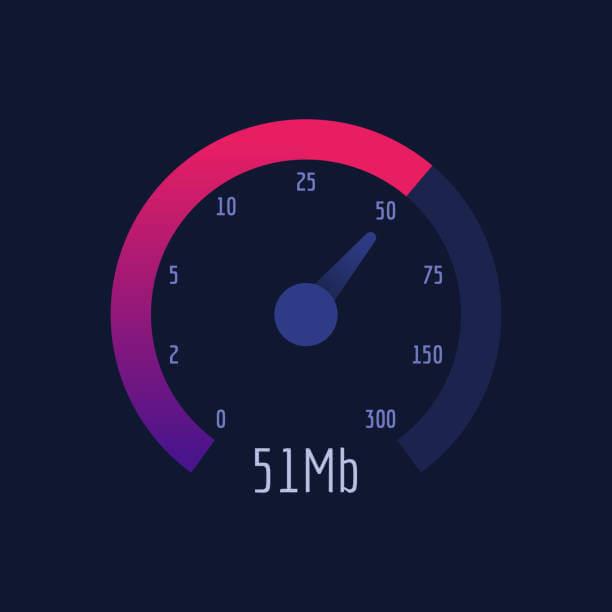
โซลูชันที่ 2: ตัดการเชื่อมต่อและเชื่อมต่อ Stick
ถอดปลั๊ก Fire Stick ออกจากทีวีแล้วถอดสายไฟออก รอสักครู่แล้วเสียบไม้กลับเข้าไปในทีวีอีกครั้ง
จากนั้นเชื่อมต่อแหล่งพลังงานและเปิดทีวี ตรวจสอบว่าAmazon Fire Stick ไม่เปิดขึ้นมา ปัญหาได้รับการแก้ไขแล้ว
แนวทางที่ 3: ตัดการเชื่อมต่อทีวี
ตามที่ผู้ใช้ระบุ การถอดปลั๊กทีวีสามารถแก้ปัญหาได้ ดังนั้นคุณควรลองใช้วิธีแก้ปัญหานี้:
แนวทางที่ 4: ตรวจสอบการเชื่อมต่อ HDMI
Amazon Fire Stick เชื่อมต่อกับทีวีของคุณโดยใช้พอร์ต HDMI ที่อยู่ในนั้น ลองเสียบ Fire Stick เข้ากับพอร์ต HDMI อื่น จากนั้นตรวจสอบว่าได้รับสัญญาณหรือไม่
คุณสามารถลองเปลี่ยนสาย HDMI ได้ สาย HDMI หรือข้อบกพร่องของพอร์ตอาจทำให้Amazon Fire Stick ไม่เปิดปัญหาได้
แนวทางที่ 5: แบตเตอรี่ต่ำในรีโมท
บ่อยครั้งที่ปัญหาอาจอยู่ที่รีโมทของ Amazon Fire Stick และคุณจะเหงื่อออกมากกว่า Stick เอง หากรีโมทของแท่ง Amazon Fire ไม่ทำงาน Stick จะไม่ทำงาน
ดังนั้นจึงจำเป็นอย่างยิ่งที่จะต้องเปลี่ยนแบตเตอรี่ของรีโมตเป็นครั้งคราว หากรีโมทเก่าใน Fir Stick ของคุณ ให้เปลี่ยนใหม่ จากนั้นเปิดทีวีและตรวจสอบว่าAmazon Fire Stick ใช้งานไม่ได้หรือไม่ ปัญหาได้รับการแก้ไขแล้ว

หมายเหตุ- ใช้แบตเตอรี่ที่ถูกต้องในรีโมทตามที่บริษัทแจ้งไว้เสมอ หากคุณใช้แบตเตอรี่ชนิดอื่น อาจทำให้รีโมทของคุณเสียหายโดยบังคับให้คุณต้องเปลี่ยนแบตเตอรี่ใหม่
โซลูชันที่ 6: ปัญหาเสียงของ Fire Stick
Amazon Fire Stick ไม่ทำงานอาจเป็นผลมาจากปัญหา Fire Stick Audio เช่นกัน หากเป็นกรณีนี้ คุณต้องตั้งค่าให้ถูกต้อง:
บทสรุป:
นี่คือวิธีแก้ไขปัญหาที่คุณสามารถลองแก้ไขAmazon Fire Stick ว่าจะไม่เปิดปัญหา ทั้งหมดนี้ได้รับการทดลองและแนะนำโดยผู้ใช้เพื่อแก้ไขปัญหาดังกล่าว
หากปัญหาไม่ได้รับการแก้ไขหลังจากวิธีการทั้งหมดเหล่านี้ ปัญหาอาจเกิดจากไม้เท้าของคุณเสียหาย ในกรณีนั้น ให้ติดต่อกับฝ่ายสนับสนุนของ Amazon ทันที
คุณพบข้อผิดพลาดใด ๆ บนพีซี Windows ของคุณหรือไม่? นั่นคือสิ่งที่เราสามารถช่วยคุณได้ มีผู้ใช้ Windows จำนวนมากที่ไม่สามารถแก้ไขปัญหาพีซีโดยใช้วิธีการด้วยตนเอง หากคุณเป็นหนึ่งในนั้น ลองใช้PC Repair Tool
เป็นโซลูชันที่สมบูรณ์แบบสำหรับคุณเนื่องจากเป็นเครื่องมือซ่อมแซมขั้นสูงที่พัฒนาโดยผู้เชี่ยวชาญเพื่อแก้ไขข้อผิดพลาดและปัญหาต่างๆ ของพีซี เช่น BSOD, เกม, DLL, รีจิสทรี, แอปพลิเคชัน, ข้อผิดพลาดในการอัปเดตและอื่นๆ อีกมากมาย
เครื่องมือนี้ยังช่วยให้พีซีปลอดภัยจากไวรัส/มัลแวร์ ซ่อมแซมไฟล์ระบบที่เสียหายหรือเสียหาย ป้องกันข้อมูลสูญหาย และปรับคอมพิวเตอร์ให้เหมาะสมเพื่อมอบประสิทธิภาพสูงสุดให้กับผู้ใช้
ขอบคุณที่อ่าน.
เรียนรู้วิธีแปลอีเมลขาเข้าผ่าน Microsoft Outlook อย่างง่ายดาย โดยปรับการตั้งค่าเพื่อแปลอีเมลหรือดำเนินการแปลแบบครั้งเดียว
อ่านคำแนะนำเพื่อปฏิบัติตามวิธีแก้ปัญหาทีละขั้นตอนสำหรับผู้ใช้และเจ้าของเว็บไซต์เพื่อแก้ไขข้อผิดพลาด NET::ERR_CERT_AUTHORITY_INVALID ใน Windows 10
ค้นหาข้อมูลเกี่ยวกับ CefSharp.BrowserSubprocess.exe ใน Windows พร้อมวิธีการลบและซ่อมแซมข้อผิดพลาดที่เกี่ยวข้อง มีคำแนะนำที่เป็นประโยชน์
ค้นพบวิธีแก้ไขปัญหาเมื่อคุณไม่สามารถจับภาพหน้าจอได้เนื่องจากนโยบายความปลอดภัยในแอป พร้อมเทคนิคที่มีประโยชน์มากมายในการใช้ Chrome และวิธีแชร์หน้าจออย่างง่ายๆ.
ในที่สุด คุณสามารถติดตั้ง Windows 10 บน M1 Macs โดยใช้ Parallels Desktop 16 สำหรับ Mac นี่คือขั้นตอนที่จะทำให้เป็นไปได้
ประสบปัญหาเช่น Fallout 3 จะไม่เปิดขึ้นหรือไม่ทำงานบน Windows 10? อ่านบทความนี้เพื่อเรียนรู้วิธีทำให้ Fallout 3 ทำงานบน Windows 10 ได้อย่างง่ายดาย
วิธีแก้ไขข้อผิดพลาด Application Error 0xc0000142 และ 0xc0000005 ด้วยเคล็ดลับที่มีประสิทธิภาพและการแก้ปัญหาที่สำคัญ
เรียนรู้วิธีแก้ไข Microsoft Compatibility Telemetry ประมวลผลการใช้งาน CPU สูงใน Windows 10 และวิธีการปิดการใช้งานอย่างถาวร...
หากพบข้อผิดพลาดและข้อบกพร่องของ World War Z เช่น การหยุดทำงาน ไม่โหลด ปัญหาการเชื่อมต่อ และอื่นๆ โปรดอ่านบทความและเรียนรู้วิธีแก้ไขและเริ่มเล่นเกม
เมื่อคุณต้องการให้ข้อความในเอกสารของคุณโดดเด่น คุณสามารถใช้เครื่องมือในตัวที่มีประโยชน์ได้ ต่อไปนี้คือวิธีการเน้นข้อความใน Word




![Fallout 3 จะไม่เปิด/ไม่ทำงานบน Windows 10 [แก้ไขด่วน] Fallout 3 จะไม่เปิด/ไม่ทำงานบน Windows 10 [แก้ไขด่วน]](https://luckytemplates.com/resources1/images2/image-6086-0408150423606.png)
![[แก้ไขแล้ว] จะแก้ไขข้อผิดพลาดแอปพลิเคชัน 0xc0000142 และ 0xc0000005 ได้อย่างไร [แก้ไขแล้ว] จะแก้ไขข้อผิดพลาดแอปพลิเคชัน 0xc0000142 และ 0xc0000005 ได้อย่างไร](https://luckytemplates.com/resources1/images2/image-9974-0408150708784.png)

![[แก้ไขแล้ว] ข้อผิดพลาดของ World War Z – หยุดทำงาน ไม่เปิดตัว หน้าจอดำและอื่น ๆ [แก้ไขแล้ว] ข้อผิดพลาดของ World War Z – หยุดทำงาน ไม่เปิดตัว หน้าจอดำและอื่น ๆ](https://luckytemplates.com/resources1/images2/image-8889-0408150514063.png)
